APM会内置一个资源配置管理信息CMDB,用于组织应用结构信息以及相关配置信息,主要概念如下:
- 应用 :一个应用代表一个逻辑单元,是一个全局概念,各个region都可以看到相同的应用信息,比如一个租户下面比较独立的功能模块可以定义为一个应用。
- 子应用 :在一个应用下面可以创建多个子应用,主要起文件夹和管理的功能。子应用为全局概念,当前最多支持三层子应用。
- 组件 :组件指一个应用程序或者微服务,为全局概念,一般跟下面的环境一起组合使用,一个组件可以包含一个或者多个环境。比如一个订单的应用程序,包含功能测试环境,压力测试环境,预发环境以及现网环境等。
- 环境 :一个组件或者程序,由于部署不同的配置参数,形成多个环境。每个环境都有region属性,可以通过region信息可实现环境的过滤,也可以在环境上打上一个或多个标签,通过标签进行环境过滤。
- 实例 :实例是环境下的一个进程,名称由主机名+ip+实例名称组成。一个环境一般是部署在不同主机上或不同容器中,若部署在同一主机上,会通过实例名称进行区分。
- 环境标签 :环境标签是在环境上的一个属性,多个环境可能具有相同的标签,可以通过标签对环境进行过滤。标签也承载公共配置能力,比如在某个标签上设置的配置,各个具有标签的环境都共享。需注意环境标签定义在应用层面,也就是说一个标签只能添加在本应用下的环境,不能跨应用进行。
图CMDB结构


CMDB结构树支持隐藏操作。
步骤 1 单击“隐藏”,CMDB结构树不展示。
图隐藏CMDB结构树

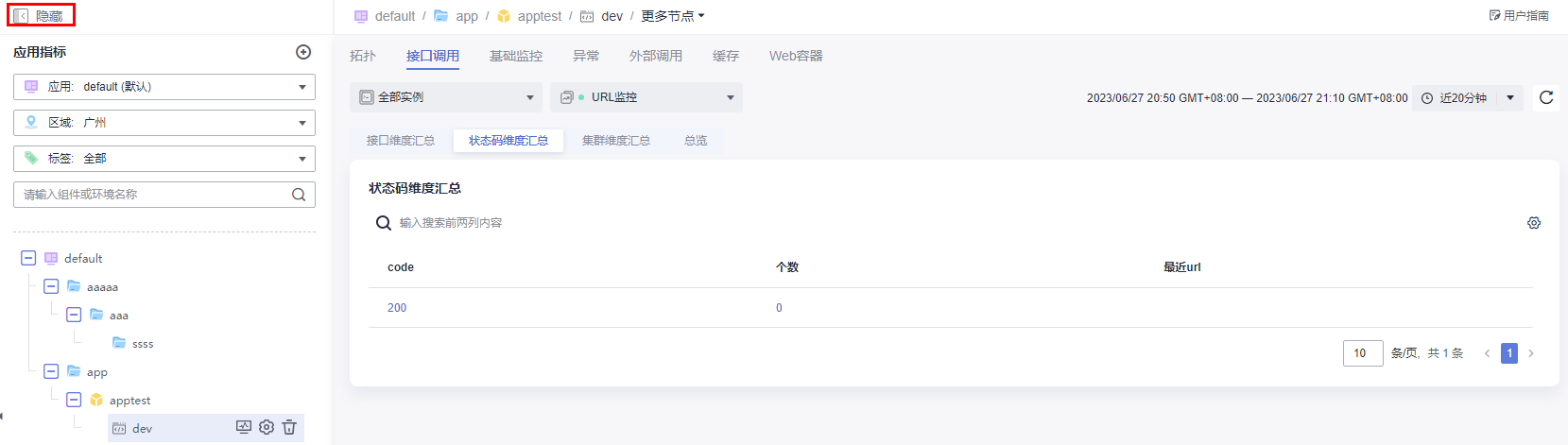
步骤 2 单击页面上方“节点路径”选择相应的节点。
图 选择节点

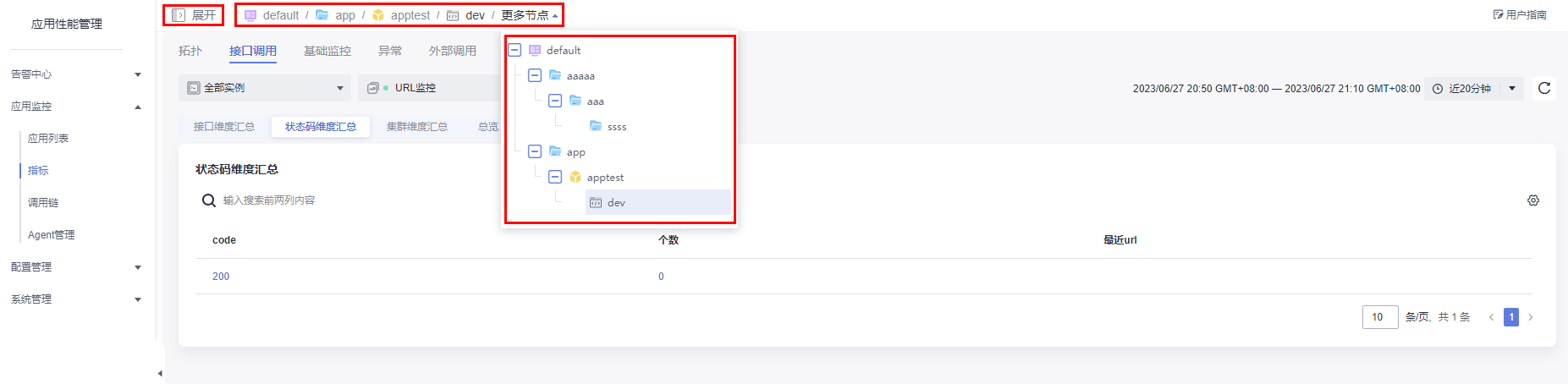
步骤 3 单击“展示”,展示CMDB结构树。
创建应用
步骤 1 登录管理控制台。
步骤 2 单击左侧
 ,选择“应用性能管理 APM”,进入APM服务页面。
,选择“应用性能管理 APM”,进入APM服务页面。
步骤 3 在左侧导航栏选择“应用监控 >指标”,进入应用指标页。
步骤 4 单击在“应用指标”右侧的
 ,创建应用。
,创建应用。
图创建应用

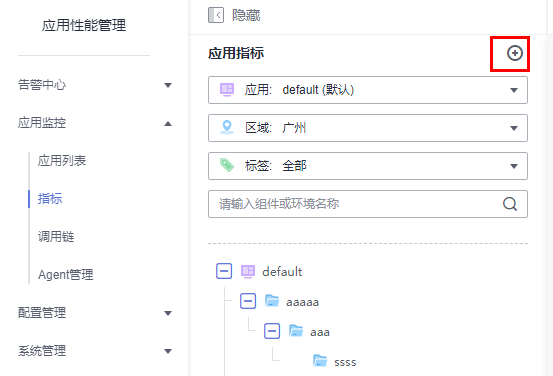
步骤 5 在弹出的“创建应用”页面中,设置创建应用的相关参数。
表 创建应用参数说明
| 参数名称 | 说明 |
|---|---|
| 应用英文名称 | 应用的英文名称,不能为空。支持输入1~128个字符,只能包含数字、字母、下划线、中划线、并且以英文字母开头。 |
| 应用显示名称 | 应用显示的名称,不能为空。支持输入1~128个字符,只能由数字、字母、中文、下划线、中划线、括号以及小数点组成。 |
| 企业项目 | 在下拉菜单中选择企业项目,仅开通企业版才会显示。 |
| 描述 | 应用的描述信息,最多可输入1000个字符。 |
步骤 6 填写完成后,单击“确认”。
说明应用创建后,需要“接入应用”,才能实现对该应用的监控。
创建子应用
步骤 1 登录管理控制台。
步骤 2 单击左侧
 ,选择“应用性能管理 APM”,进入APM服务页面。
,选择“应用性能管理 APM”,进入APM服务页面。
步骤 3 在左侧导航栏选择“应用监控 >指标”,进入应用指标页。
步骤 4 在左侧树节点的应用名称后,单击
 。
。
步骤 5 在“创建子应用”弹框中,填写子应用相关参数。
表 创建子应用参数说明
| 参数名称 | 说明 |
|---|---|
| 子应用英文名称 | 子应用的英文名称,不能为空。支持输入1~128个字符,只能包含数字、字母、下划线、中划线、并且以英文字母开头。 |
| 子应用显示名称 | 子应用显示的名称,不能为空。支持输入1~128个字符,只能由数字、字母、中文、下划线、中划线、括号以及小数点组成。 |
| 描述 | 子应用的描述信息,最多可输入1000个字符。 |
步骤 6 填写完成后,单击“确认”。
说明子应用最多可以创建3层。
配置应用、子应用
步骤 1 登录管理控制台。
步骤 2 单击左侧
 ,选择“应用性能管理 APM”,进入APM服务页面。
,选择“应用性能管理 APM”,进入APM服务页面。
步骤 3 在左侧导航栏选择“应用监控 >指标”,进入应用指标页。
步骤 4 在左侧树节点的应用或子应用名称后,单击
 选择配置操作。
选择配置操作。
步骤 5 配置应用、子应用分为3种操作,详见下表。
表 配置应用、子应用操作说明
| 操作 | 说明 |
|---|---|
| 编辑 | 选择“编辑”,弹出“编辑应用”或“编辑子应用”对话框。可以对该应用或子应用的信息进行编辑。 |
| 设为默认 | 选择“设为默认”,该应用成为默认应用。子应用不支持“设为默认”操作。 |
| 删除 | 选择“删除”,弹出“删除应用”或“删除子应用”对话框。可以对该应用或子应用进行删除操作。 |
步骤 6 配置完成后,单击“确认”。
